Ensamblar un componente compuesto
En el capítulo anterior, construimos nuestro primer componente; en este capítulo, ampliamos lo que aprendimos para construir TaskList, una lista de Tasks. Vamos a combinar componentes y ver qué sucede cuando introducimos más complejidad.
Lista de Tareas (TaskList)
Taskbox enfatiza las tareas ancladas colocándolas por encima de las tareas predeterminadas. Esto produce dos variaciones de TaskList para las que necesitas crear historias: ítems predeterminados y anclados.
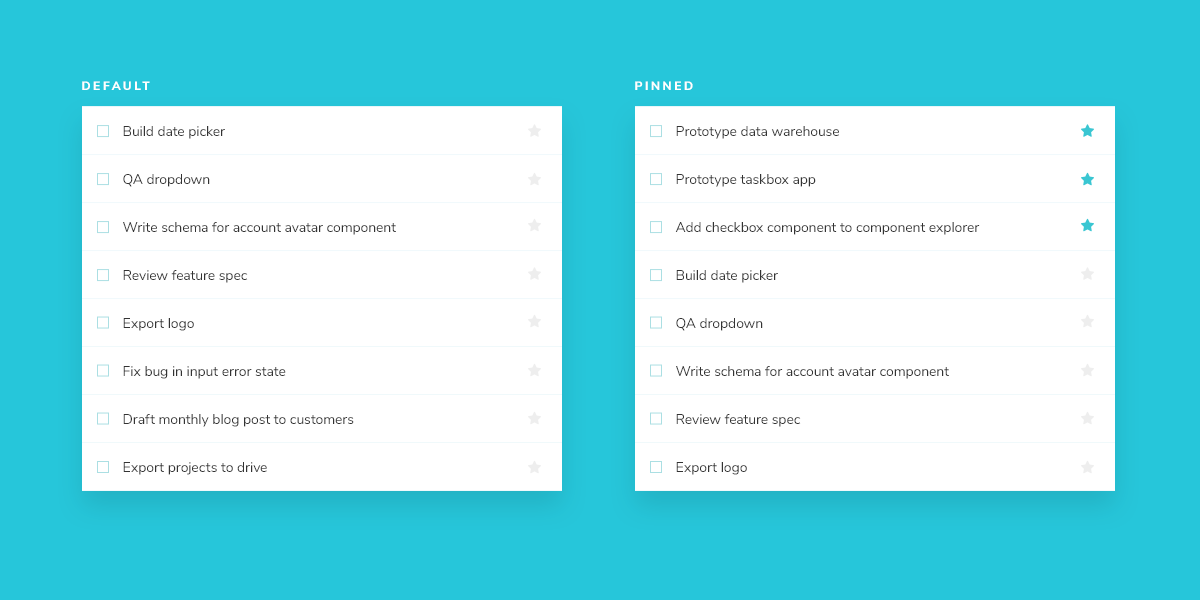
Dado que los datos de Task pueden enviarse asincrónicamente, también necesitamos un estado de carga para renderizar en ausencia de alguna conexión. Además, también se requiere un estado vacío para cuando no hay tareas.
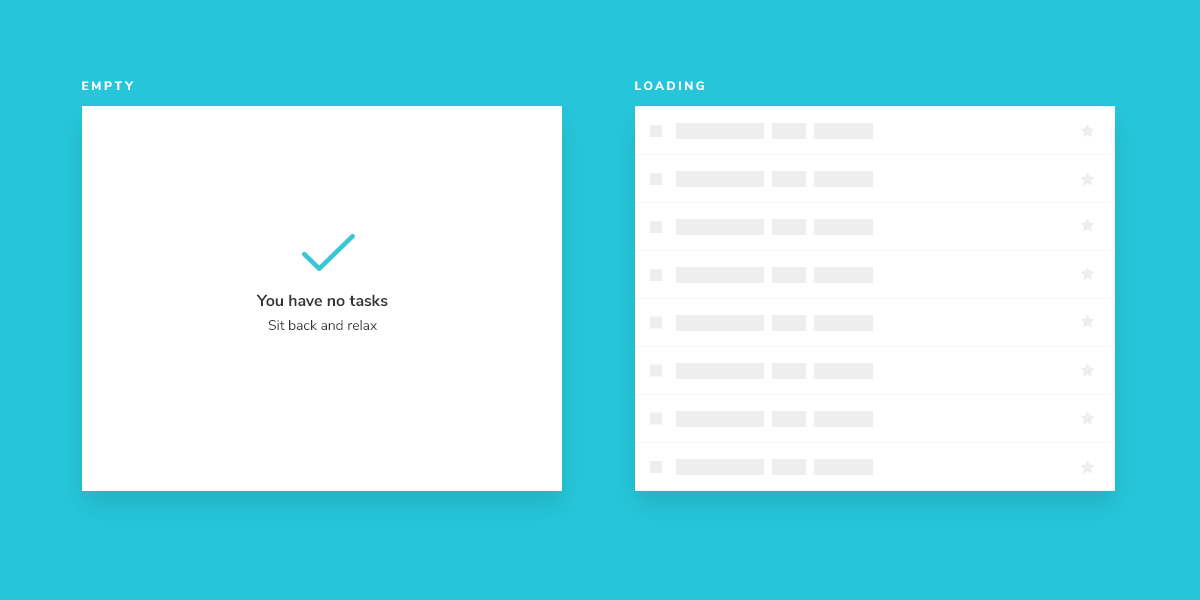
Empezar la configuración
Un componente compuesto no es muy diferente de los componentes básicos que contiene. Crea un componente TaskList y un archivo de historia que lo acompañe: src/components/TaskList.jsx y src/components/TaskList.stories.jsx.
Comienza con una implementación básica del TaskList. Necesitarás importar el componente Task del capítulo anterior y pasar los atributos y acciones como entradas.
import Task from './Task';
export default function TaskList({ loading, tasks, onPinTask, onArchiveTask }) {
const events = {
onPinTask,
onArchiveTask,
};
if (loading) {
return <div className="list-items">loading</div>;
}
if (tasks.length === 0) {
return <div className="list-items">empty</div>;
}
return (
<div className="list-items">
{tasks.map(task => (
<Task key={task.id} task={task} {...events} />
))}
</div>
);
}
A continuación, crea los estados de prueba de Tasklist en el archivo de historias.
import TaskList from './TaskList';
import * as TaskStories from './Task.stories';
export default {
component: TaskList,
title: 'TaskList',
decorators: [(story) => <div style={{ margin: '3rem' }}>{story()}</div>],
tags: ['autodocs'],
args: {
...TaskStories.ActionsData,
},
};
export const Default = {
args: {
// Shaping the stories through args composition.
// The data was inherited from the Default story in Task.stories.jsx.
tasks: [
{ ...TaskStories.Default.args.task, id: '1', title: 'Task 1' },
{ ...TaskStories.Default.args.task, id: '2', title: 'Task 2' },
{ ...TaskStories.Default.args.task, id: '3', title: 'Task 3' },
{ ...TaskStories.Default.args.task, id: '4', title: 'Task 4' },
{ ...TaskStories.Default.args.task, id: '5', title: 'Task 5' },
{ ...TaskStories.Default.args.task, id: '6', title: 'Task 6' },
],
},
};
export const WithPinnedTasks = {
args: {
tasks: [
...Default.args.tasks.slice(0, 5),
{ id: '6', title: 'Task 6 (pinned)', state: 'TASK_PINNED' },
],
},
};
export const Loading = {
args: {
tasks: [],
loading: true,
},
};
export const Empty = {
args: {
// Shaping the stories through args composition.
// Inherited data coming from the Loading story.
...Loading.args,
loading: false,
},
};
💡 Decoradores son una forma de proporcionar envoltorios arbitrarios a las historias. En este caso, estamos usando una clave de decorador en el default export para añadir un margin alrededor del componente renderizado. También se pueden utilizar para envolver historias en "proveedores", es decir, componentes de la librería que establecen el contexto de React.
Al importar TaskStories, pudimos componer los argumentos (o args) en nuestras historias con poco esfuerzo. De esa forma, se conservan los datos y las acciones (llamadas simuladas) que esperan ambos componentes.
Ahora hay que revisar Storybook para ver las nuevas historias de TaskList.
Construir los estados
Nuestro componente todavía es rudimentario, pero ahora tenemos una idea de las historias en las que trabajaremos. Puede que estés pensando que el envoltorio de .list-items es demasiado simplista. Tienes razón: en la mayoría de los casos no crearíamos un nuevo componente sólo para añadir un envoltorio. Pero la verdadera complejidad del componente TaskList se revela en los casos extremos withPinnedTasks, loading, y empty.
import Task from './Task';
export default function TaskList({ loading, tasks, onPinTask, onArchiveTask }) {
const events = {
onPinTask,
onArchiveTask,
};
const LoadingRow = (
<div className="loading-item">
<span className="glow-checkbox" />
<span className="glow-text">
<span>Loading</span> <span>cool</span> <span>state</span>
</span>
</div>
);
if (loading) {
return (
<div className="list-items" data-testid="loading" key={"loading"}>
{LoadingRow}
{LoadingRow}
{LoadingRow}
{LoadingRow}
{LoadingRow}
{LoadingRow}
</div>
);
}
if (tasks.length === 0) {
return (
<div className="list-items" key={"empty"} data-testid="empty">
<div className="wrapper-message">
<span className="icon-check" />
<p className="title-message">You have no tasks</p>
<p className="subtitle-message">Sit back and relax</p>
</div>
</div>
);
}
const tasksInOrder = [
...tasks.filter((t) => t.state === 'TASK_PINNED'),
...tasks.filter((t) => t.state !== 'TASK_PINNED'),
];
return (
<div className="list-items">
{tasksInOrder.map((task) => (
<Task key={task.id} task={task} {...events} />
))}
</div>
);
}
Este nuevo código da como resultado la siguiente UI:
Observa la posición del elemento anclado en la lista. Queremos que el elemento anclado se muestre en la parte superior de la lista para que sea prioritario para nuestros usuarios.
Requisitos de data y props
A medida que el componente crece, también lo hacen los parámetros de entrada requeridos de TaskList. Define las props requeridas de TaskList. Debido a que Task es un componente hijo, asegúrate de proporcionar los datos en la forma correcta para renderizarlo. Para ahorrar tiempo y dolores de cabeza, reutiliza los propTypes que definimos en Task anteriormente.
+ import PropTypes from 'prop-types';
import Task from './Task';
export default function TaskList({ loading, tasks, onPinTask, onArchiveTask }) {
const events = {
onPinTask,
onArchiveTask,
};
const LoadingRow = (
<div className="loading-item">
<span className="glow-checkbox" />
<span className="glow-text">
<span>Loading</span> <span>cool</span> <span>state</span>
</span>
</div>
);
if (loading) {
return (
<div className="list-items" data-testid="loading" key={"loading"}>
{LoadingRow}
{LoadingRow}
{LoadingRow}
{LoadingRow}
{LoadingRow}
{LoadingRow}
</div>
);
}
if (tasks.length === 0) {
return (
<div className="list-items" key={"empty"} data-testid="empty">
<div className="wrapper-message">
<span className="icon-check" />
<p className="title-message">You have no tasks</p>
<p className="subtitle-message">Sit back and relax</p>
</div>
</div>
);
}
const tasksInOrder = [
...tasks.filter((t) => t.state === 'TASK_PINNED'),
...tasks.filter((t) => t.state !== 'TASK_PINNED'),
];
return (
<div className="list-items">
{tasksInOrder.map((task) => (
<Task key={task.id} task={task} {...events} />
))}
</div>
);
}
+ TaskList.propTypes = {
+ /** Checks if it's in loading state */
+ loading: PropTypes.bool,
+ /** The list of tasks */
+ tasks: PropTypes.arrayOf(Task.propTypes.task).isRequired,
+ /** Event to change the task to pinned */
+ onPinTask: PropTypes.func,
+ /** Event to change the task to archived */
+ onArchiveTask: PropTypes.func,
+ };
+ TaskList.defaultProps = {
+ loading: false,
+ };